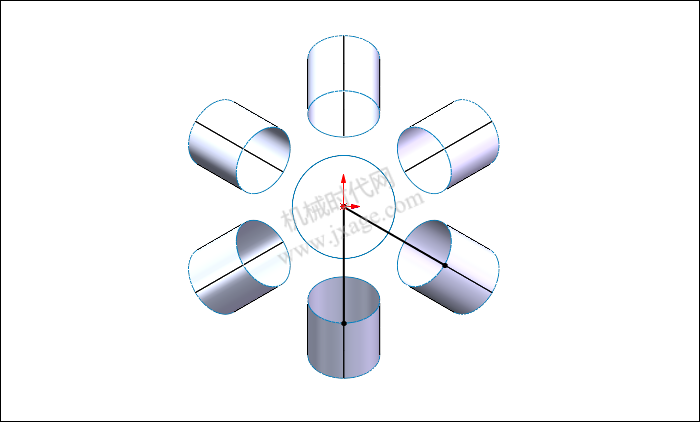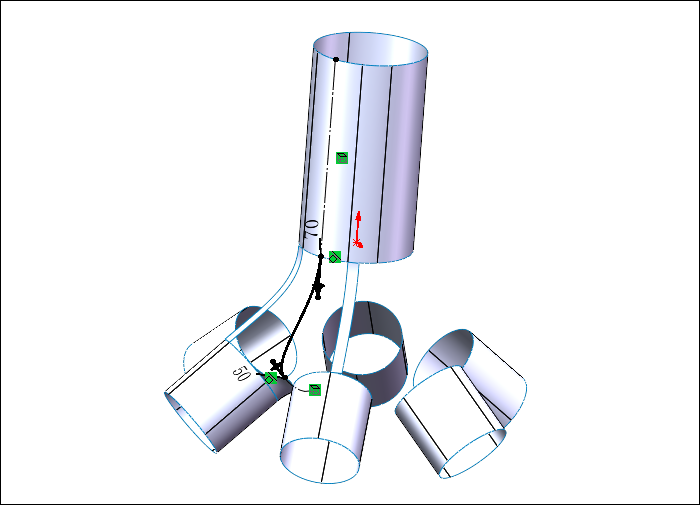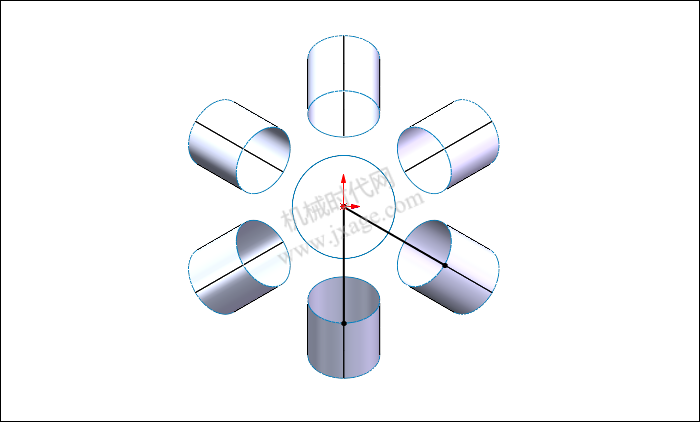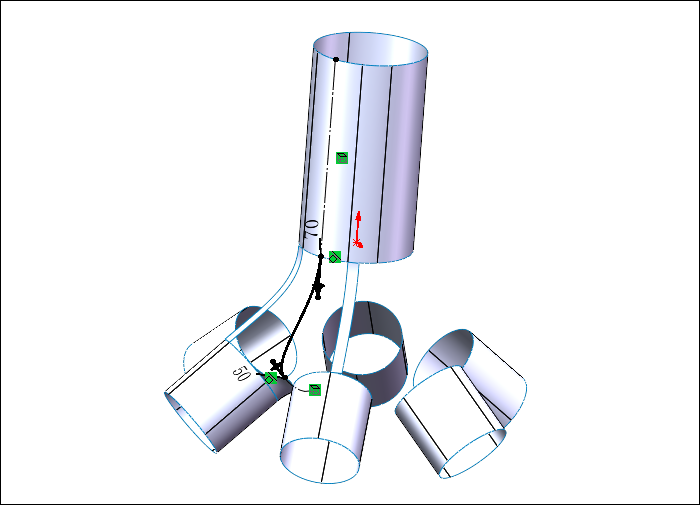SOLIDWORKS 2024电脑硬件和软件推荐配置
一、常见的SOLIDWORKS硬件误解①自行组建定制的SOLIDWORKS 2024系统可以省钱尽管自行构建和配置SOLIDWORKS CAD系统(工作站)可能很有趣,但TriMech强烈建议从知名的硬件制造商处购买预配置的系统。这些工作站经过测试、优化并获得认证,可以运行诸如SOLIDWORKS之类的专业应用程序。您的业务时间最好用于使用SOLIDWORKS设计和构建优秀的设计,而不是解决与硬件组件的兼容性问题。②数字越高越好在比较组件时,不要简单地看数字和规格。许多组件会标榜相似的型号和规格,但性能可能大不相同。在评估硬件组件时,可以咨询IT专业人员或TriMech技术顾问以获得额外帮助。③SOLIDWORKS每个版本的性能都一样除了数十项新功能和增强功能外,SOLIDWORKS在每个新版本中还会更多地利用硬件技术。考虑升级到最新和最佳版本的SOLIDWORKS,以从这些基于硬件的性能增强中受益。二、TriMech推荐的SOLIDWORKS 2024硬件配置以下是TriMech技术团队根据购买新计算机编制的一般硬件推荐。一、处理器(CPU)处理器可能是整个系统性能最具影响力的组件。一般来说,处理器越快,SOLIDWORKS的性能就越快,但这里还有一些其他选项需要考虑。在购买新计算机时,TriMech不建议选择低于当前一代英特尔Core i7或当前一代AMD Ryzen处理器的产品。新系列的CPU可能会显示与之前系列CPU相似的时钟速度和核心数量。然而,对整体架构的改进可以产生超出原始规格所示的整体改进的性能。今天的处理器中具有的多个处理器、核心和超线程在SOLIDWORKS建模应用中并未广泛利用。对于一般建模,应优先考虑时钟速度而不是核心数量。尽管多处理在SOLIDWORKS建模程序中并没有得到广泛利用,但它们可以帮助您在计算机上同时运行多个应用程序。像SOLIDWORKS Simulation和SOLIDWORKS Flow Simulation这样的SOLIDWORKS附加组件确实广泛利用了多处理能力。对于仿真工作站,应优先考虑核心数量而不是时钟速度。二、系统内存(RAM)系统内存是另一个影响整体系统性能的重要组件。RAM的数量直接影响您的系统在任何时刻可以运行的程序数量和大小。RAM越多,可以以最佳性能运行的程序越多,且越大。系统内存不足会导致系统性能不佳。SOLIDWORKS建议至少16 GB的RAM。TriMech建议至少32 GB的RAM,如果您经常进行有限元分析(FEA)和计算流体力学(CFD)仿真,则至少为64 GB。如果有足够的内存空间,则额外的RAM不会提高性能。如果物理内存资源耗尽,可能会使用虚拟内存导致性能不佳。三、显卡显卡是配置SOLIDWORKS工作站时最常被忽视的组件之一。显卡影响屏幕上的图像旋转、缩放、平移和刷新的流畅程度。显卡还可以启用可视化功能,以更逼真地显示图像。强烈建议购买工作站级别的显卡以最佳地运行SOLIDWORKS。消费级别的显卡经过优化,可玩最新的视频游戏,但不适用于运行3D CAD等专业应用程序,并且是SOLIDWORKS不稳定的最常见原因之一。SOLIDWORKS硬件认证页面提供了支持的显卡和认证驱动程序的综合列表。某些功能,如RealView图形渲染,需要支持的显卡。SOLIDWORKS仅支持OpenGL硬件加速。此外,SOLIDWORKS 2019及更新版本利用OpenGL 4.5来改善性能,启用增强图形性能选项后性能会更好。SOLIDWORKS Visualize利用混合模式和GPU模式进行渲染的不同GPU架构。有关更多信息,请参阅SOLIDWORKS Visualize要求。四、硬盘除了用作应用程序和文件的存储空间外,硬盘还可以在系统的整体性能方面发挥关键作用。为了获得最佳性能,SOLIDWORKS建议使用高速固态硬盘(SSD)。尽管较旧的基于SATA的SSD与基于磁盘的存储相比会带来显著改进,但TriMech建议选择新一代带宽更高的NVMe/PCIe而不是基于SATA的SSD。在选择驱动器容量时,要为虚拟内存和临时空间留出足够的空间。驱动器,特别是基于磁盘的非SSD,当提供足够的“空闲”硬盘空间时,运行效果最佳。只支持基于Windows的存储。NAS或SAN存储未经官方测试或支持。五、操作系统SOLIDWORKS 2024仅支持Windows操作系统。Windows 11支持SW 2022 SP2及更高版本。SOLIDWORKS 2020是最后一个支持Windows 7 SP1(64位)的版本。eDrawings 2024支持macOS 12.0(Monterey)或更高版本的操作系统。六、eDrawings要求eDrawings 2024仅支持Windows 10、Windows 11、macOS 12.0或更新版本。eDrawings 10.X.X移动应用程序支持iOS和Android移动设备。eDrawings 2024支持HTC VIVE™和HTC VIVE Pro™虚拟现实设备,用于查看您的eDrawing模型的VR。七、SOLIDWORKS Visualize要求SOLIDWORKS Visualize是一个照片渲染和动画应用程序,可以利用CPU和GPU进行渲染任务(混合模式)。除了一般的SOLIDWORKS 2024硬件建议外,如果计划使用SOLIDWORKS Visualize,还有一些额外的考虑因素。对于混合和基于GPU的渲染,SOLIDWORKS Visualize利用基于CUDA 11或更新的NVIDIA iRay支持的图形卡。SOLIDWORKS Visualize 2022及更新版本支持Radeon和FirePro系列图形卡上找到的ProRender GPU,用于混合模式。SOLIDWORKS Visualize需要至少2GB的GPU内存以启用混合渲染模式,并且至少需要4GB来启用降噪功能。建议使用4GB或更多。如果预算和主板允许,考虑使用双卡或四卡NVIDIA图形卡以并行运行渲染和图形处理。来源:SolidWorks技巧